Photoshop中怎么设置两寸照片尺寸?
溜溜自学 平面设计 2021-03-17 浏览:593
1、打开PS软件,“文件--新建”,新建2寸照片大小(标准大小2寸 3.5*5.3cm ,626*413、小2寸护照大小4.8*3.3cm, 567*390)白色背景文件;
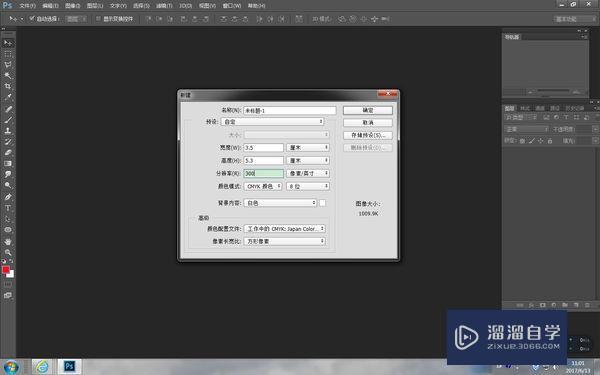
2、设置“分辨率”为300dpi,"颜色模式"为cmyk;
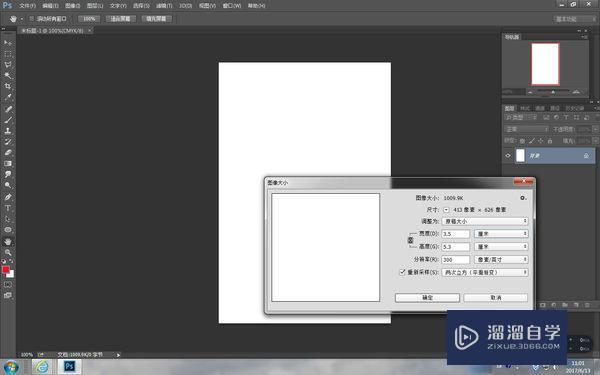
3、打开照片,拖进来,右键照片,“转换为智能对象”;
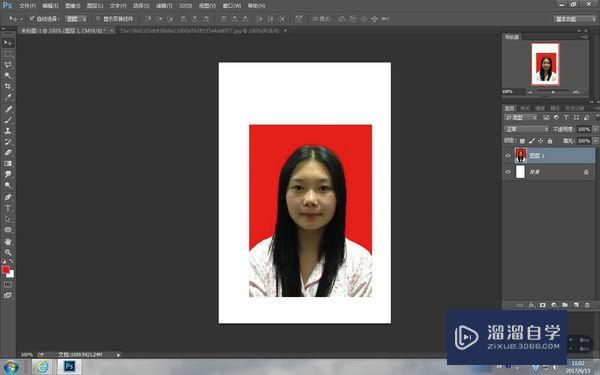
4、ctrl+t自由变换,按住shift+alt键,等比例放大缩小照片,与背景文件一致,按“Enter键”确定;

5、向下合并图层,保存,打印,完成。
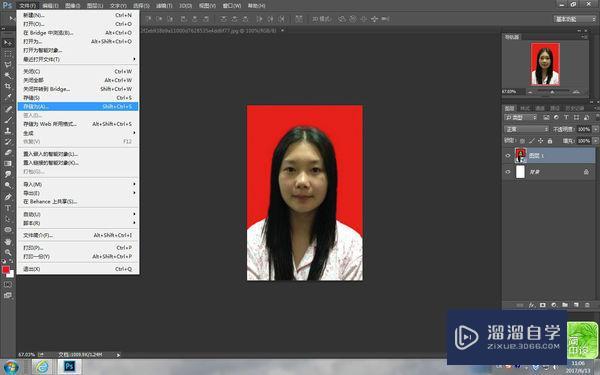
基础入门Photoshop调整图像尺寸的方法
特别声明:以上文章内容来源于互联网收集整理,不得将文章内容
用于商业用途.如有关于作品内容、版权或其他问题请与溜溜网客服
联系。
相关文章
距结束 10 天 21 : 31 : 54
距结束 00 天 09 : 31 : 54






